Dva smerovače v rovnakej sieti sú pripojené v prípadoch, keď štandardný rozsah Wi-Fi nestačí. Ak máte napríklad dvojpodlažný dom alebo veľký byt, potom oblasť pokrytia často nestačí, takže v niektorých izbách nemôžete používať internet.. Len nákup najlepšieho modelu zariadenia nie je tak efektívny ako pridávanie iného prístupového bodu v tej istej sieti.
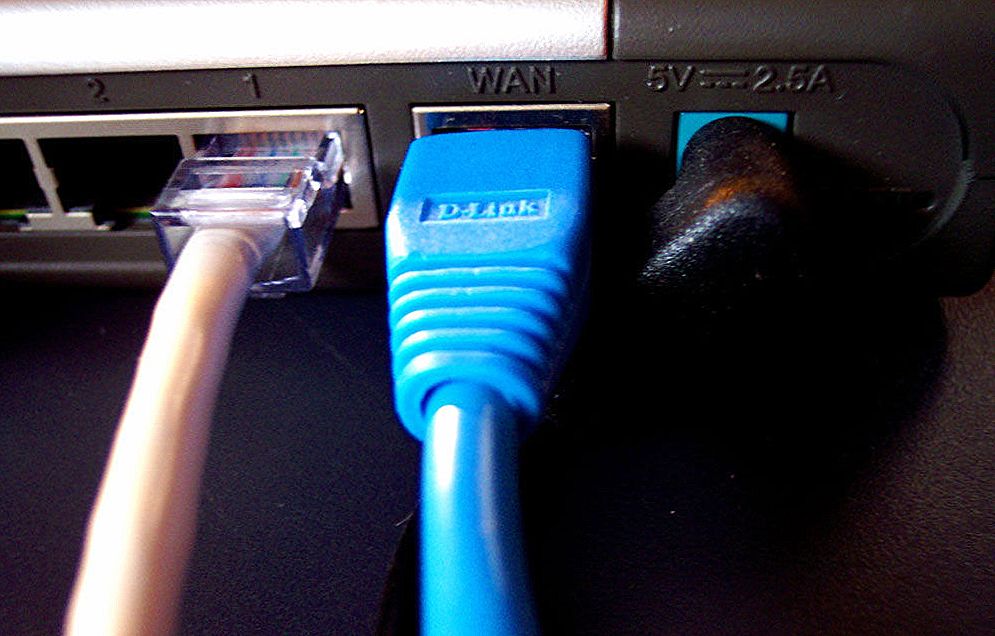
Smerovače sú pripojené káblom, ale rôznymi spôsobmi.
Dva smerovače môžu byť pripojené cez kábel alebo bezdrôtovo prostredníctvom pripojenia WI-Fi. Zvážte všetky možnosti zase.
obsah
- 1 LAN pripojenie
- 1.1 Nastavenie pripojenia LAN-WAN
- 1.2 Pripojenie LAN-LAN
- 2 Kombinácia dvoch smerovačov cez Wi-Fi
LAN pripojenie
Okamžite sa rozhodnite, aký router bude "hlavný". Je lepšie vybrať zariadenie s väčším výkonom, ak, samozrejme, nemáte dva identické modely. Existujú dva typy pripojení pomocou LAN kábla - LAN-WAN alebo LAN-LAN, ale prvý z nich je populárnejší, a tak začneme s ním.
Nastavenie pripojenia LAN-WAN
Ako funguje tento typ pripojenia? Jeden z smerovačov sa stáva hlavným - prijíma internet a druhé zariadenie hrá úlohu sekundárnej siete a prijíma dáta z hlavného prístupového bodu.
Toto spojenie má nasledujúce výhody:
- Vedľajšia sieť môže ovládať a obmedziť prístup na niektoré stránky, napríklad ak máte strach, že deti nemôžu ísť na stránky pre dospelých.
- Pripojenie sa stáva bezpečnejším z vonkajšieho rušenia.
- Ide o metódu pripojenia, ktorú vo väčšine prípadov odporúčajú odborníci, pretože sa považuje za najpravdepodobnejšiu a keď sa používa, problémy sa zriedka vyskytujú (v porovnaní s typom LAN-LAN).
Ak sa chcete pripojiť k sieti LAN-WAN, uistite sa, že keď je hlavný smerovač funkčný, môžete ľahko pristupovať k internetu a v nastaveniach sú nastavené nasledujúce parametre (pre väčšinu modelov sú univerzálne):
- povolený server s názvom DHCP;
- IP adresa je distribuovaná automaticky.

Ak si nie ste istí, či máte rovnaké nastavenia alebo neviete, ako ich skontrolovať, postupujte nasledovne:
- Zadajte svoju IP adresu v riadku prehliadača a uvidíte nastavenia zariadenia.
- V sekcii LAN by mal byť vedľa servera DHCP zaškrtnuté políčko.
- V sekcii WAN je nastavený typ dynamického pripojenia IP.
S prvým smerovačom na druhom mieste - je lepšie obnoviť všetky nastavenia. Platí to najmä vtedy, ak ste predtým používali služby iného poskytovateľa (mohol by mať úplne iné parametre).Preto kliknite na tlačidlo Reset umiestnené vedľa konektorov a podržte ho asi desať sekúnd, po ktorom sa obnovia základné nastavenia.
Teraz musíte správne pripojiť kábel obidvoch zariadení. V hlavnom smerovači používame konektor LAN, v druhej - bunku WAN. Skontrolujte svetelné indikátory - na každom z nich by sa malo rozsvietiť svetlo vedľa štítkov s rovnakým názvom.

V hlavnom smerovači nič nemeníme a v druhej skontrolujeme, či je vytvorený dynamický typ pripojenia (už sme sa zamysleli nad tým, ako to urobiť). Nezabudnite prísť s heslom pre prístup na Internet - vykonajte to a prejdite na nastavenia sekcie Bezdrôtové pripojenie, bod Wireless Security.
Pripojenie LAN-LAN
Tento typ pripojenia sa líši v tom, že zariadenie na prístup k internetu sa nachádza v jednom segmente siete av predchádzajúcom prípade druhý router vytvoril svoju vlastnú samostatnú sieť. Na vytvorenie pripojenia LAN-LAN v hlavnom zariadení zostanú všetky údaje predvolene.
Zmeňte nastavenia na druhom routeri pomocou nasledujúcich akcií:
- Pripojíme ho k počítaču.
- Prejdite na nastavenia hardvéru cez prehliadač, zakážte server DHCP.
- IP adresu meníme - zvyšujeme o jednu poslednú číslicu v počiatočnej kombinácii špecifikovanej v štandardných nastaveniach.
Potom pripojte oba smerovače pomocou káblov cez porty LAN, pripojte kábel k prvému a hlavnému zariadeniu na prístup k internetu.
Kombinácia dvoch smerovačov cez Wi-Fi
V tomto vyhotovení nepotrebujeme žiadne káble na pripojenie pár zariadení, takže sa zdá, že táto metóda je oveľa atraktívnejšia. V dôsledku toho máme stále jednu sieť, ale s pridaním ďalšieho prístupového bodu. Vďaka jej Wi-Fi pokrytiu sa zvyšuje bez straty kvality. Jedinou požiadavkou takéhoto spojenia je, že druhý smerovač by mal pôsobiť ako opakovač hlavného signálu. Keď sa táto funkcia nazýva režim opakovača a dnes má väčšina zariadení technológiu WDS.
Prejdite na nastavenia. V prvom a hlavnom smerovači nič nemeníme, všetky parametre zostávajú rovnaké. Potrebujete iba skontrolovať číslo kanálu v sekcii Bezdrôtové pripojenie (linka Chanel) - na druhom modeli nastavíte rovnakú hodnotu, inak nebude fungovať spoločne.
Teraz je našou úlohou nastaviť druhé zariadenie na režim relé signálu. Postupnosť krokov, ktoré považujeme v tomto poradí, ako u väčšiny modelov značky TP-Link, pretože sú najčastejšie medzi používateľmi.
Uistite sa, že druhý smerovač podporuje technológiu WDS - toto je možné skontrolovať v dokumentoch alebo na webových stránkach výrobcu. Potom ho pripojte k počítaču a prejdite na nastavenia v prehliadači.
Tu vykonáme nasledujúce zmeny:
- V sekcii WPS deaktivujte aktívny stav, vynulujte smerovač.
- Odporúča sa vstúpiť do sekcie DHCP a zakázať server s rovnakým názvom, pretože funkcia opakovača má prijímať tieto siete a nerozdeliť ich.
- Vyberte sekciu Sieť a zmeňte posledné číslo v IP adrese (môžete ju zvýšiť o jednu) tak, aby sa nezhodovala s kombináciou uvedenou v prevádzkových dátach hlavného smerovača. Po reštartovaní zadajte do nového súboru čísel vstupné parametre.
- Otvorte Bezdrôtové
- Zmeňte názov siete - prichádza s názvom prístupového bodu, aby ste vedeli, na ktoré zariadenie sa pripájate.
- Prejdite na položku Chanel a vyberte rovnaké číslo ako v základných nastaveniach Internetu.
- Začiarknite pred Enable WDS Bridging - tak povolíme režim prevádzky vo forme opakovača.
- Teraz, keď sa práca začala v novom režime, objavia sa nové nastavenia, takže kliknite na položku Prehľad a nájdite sieť, ku ktorej sa pripájame.
- Z výsledkov vyhľadávania vyberte hlavný prístupový bod, kliknite na Pripojiť.V okne, ktoré sa zobrazuje, zostáva iba nastaviť typ šifrovania (typ kľúča) a predpísať heslo na prístup na internet.

Preto ste dokončili všetky potrebné kroky na konfiguráciu bezdrôtového pripojenia medzi dvomi smerovačmi v tej istej sieti. Ak sa chcete uistiť, že ste to urobili správne, na hlavnej stránke v riadku Stav WDS sa zobrazí správa Spustenie.
Ako vidíte, môžete kombinovať dva smerovače viacerými spôsobmi a môžete vybrať najvhodnejšiu voľbu pre váš domov. Po inštalácii druhého prístupového bodu výrazne zvýšite pokrytie oblasti Wi-Fi bez straty rýchlosti a kvality pripojenia - tieto čísla budú vo výške bez ohľadu na to, kde v miestnosti používate internet.












